Vytvořte širokopásmového uživatele na serveru Mikrotik
نقل
Nahlásit tuto aplikaci
Související aplikace
Popsat
Obsah
skrýt
Vysvětlení, jak vytvořit širokopásmového uživatele na serveru Mikrotik
po aplikaci Vysvětlení a nastavení širokopásmového připojení v MIKROTIK PPPOE SERVER *Důležitý krok
Naučíme se přidat uživatele Širokopásmové připojení Normálně má k dispozici následující pravomoci: Winbox:
-
Soukromé uživatelské jméno a heslo.
-
Určete množství dat Stáhnout + nahrát.
-
Určete rychlost.
Začneme nyní... Ve jménu Boha, Nejmilosrdnějšího, Nejmilosrdnějšího
Vidíme jako na obrázcích
– Stiskneme ppp | ppp: Zahrnuje funkce všeho, co souvisí s širokopásmovým připojením, VPN nebo připojením typu point-to-point.
– Vybíráme profily | Profily: znamená profil, tedy vlastnosti.
– Klikněte na + nebo přidejte.
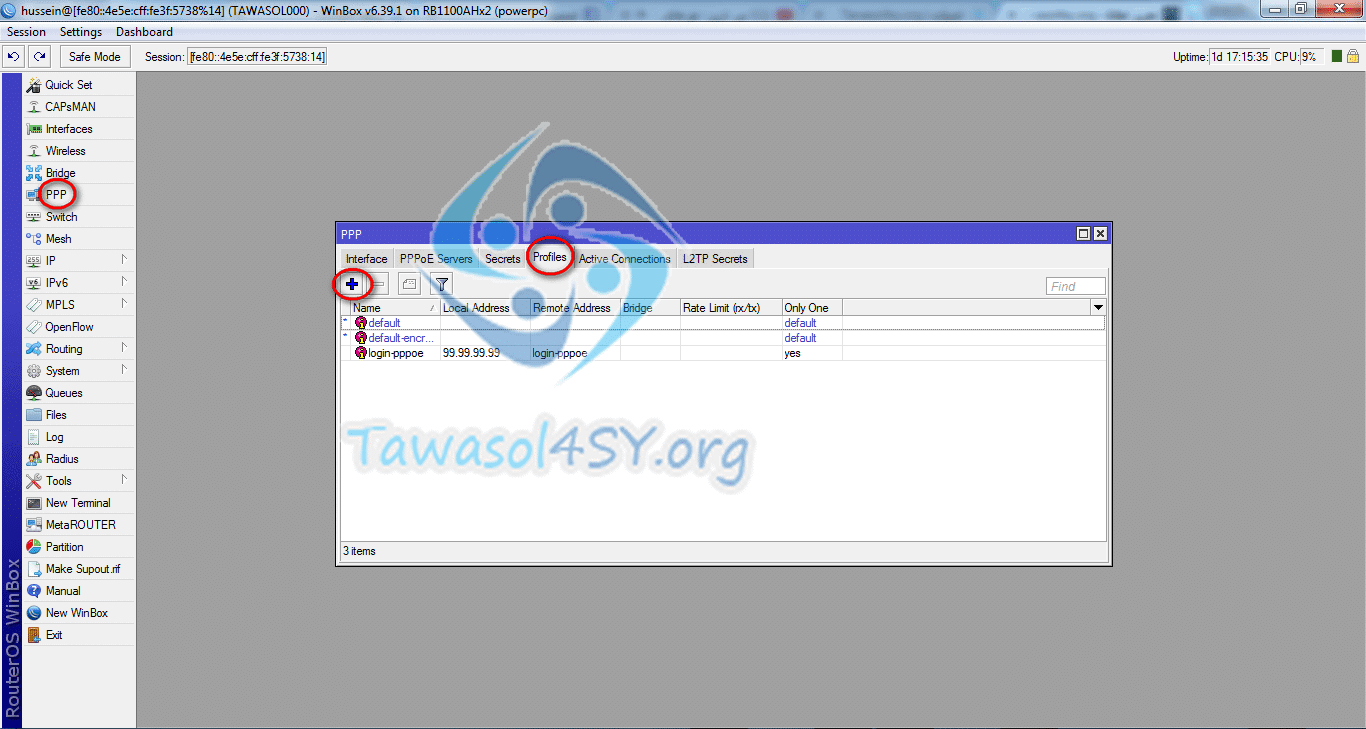
Nyní máme 13 kroků... postupujte podle kroků se mnou:
1 - Volíme obecné.
2 - Zvolíme vhodné identifikační jméno Například: 1M
3 - Toto je IP adresa výchozí brány Pokud jste připojeni k širokopásmovému připojení, nastavíte tuto IP adresu pro připojení k vašemu síťovému serveru.
4 - Toto je oblast webových stránek oprávněných používat internet Viz vysvětlení nastavení širokopásmového připojení .
5 - DNS server Zvolíme stejnou IP jako výchozí bránu.
6 - Přejděte do okna Limity.
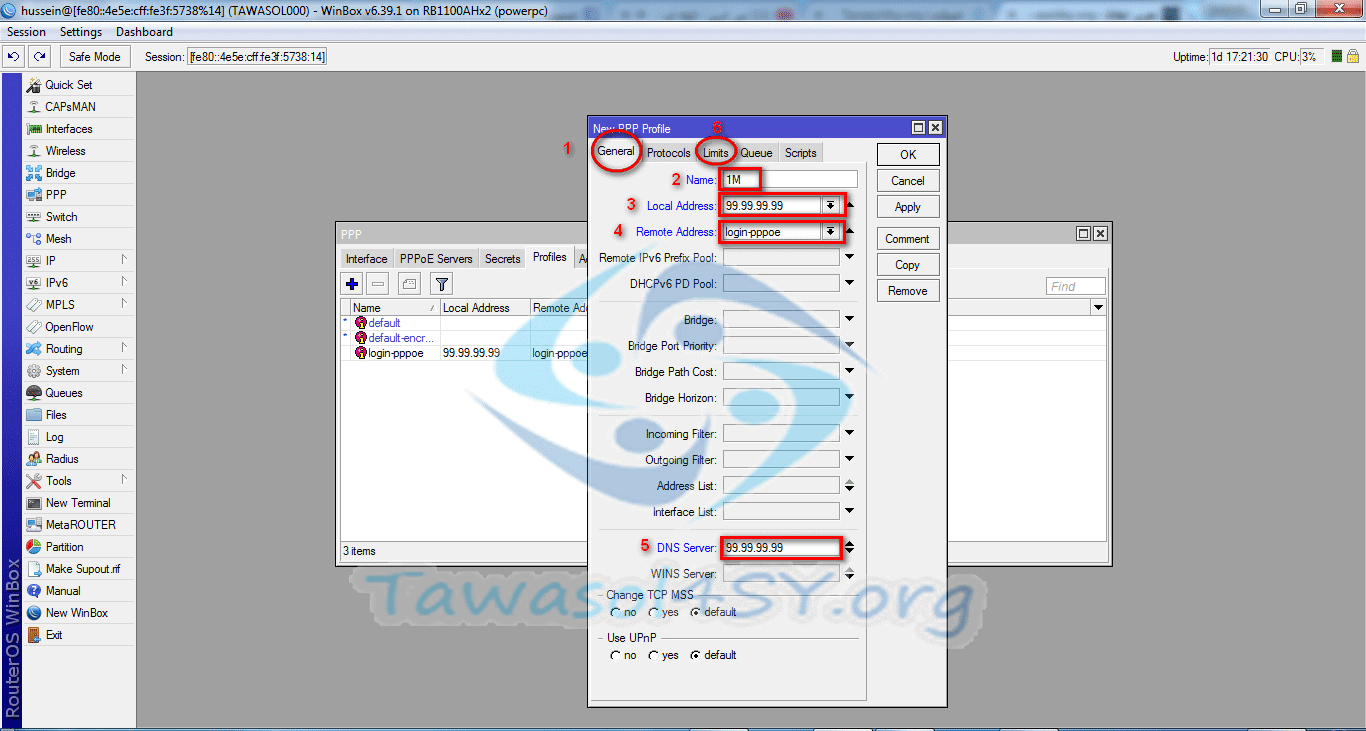
7 - Zde zadáme požadovanou rychlost v tomto tvaru 1M/1M, kde levý box je pro zvedání a pravý pro nakládání.
8 - Vybíráme ano | To znamená souhlasit pouze s jedním připojením na uživatele.
Klikněte na ok
Tak jsme nakonec vytvořili profil s platností rychlosti 1M.
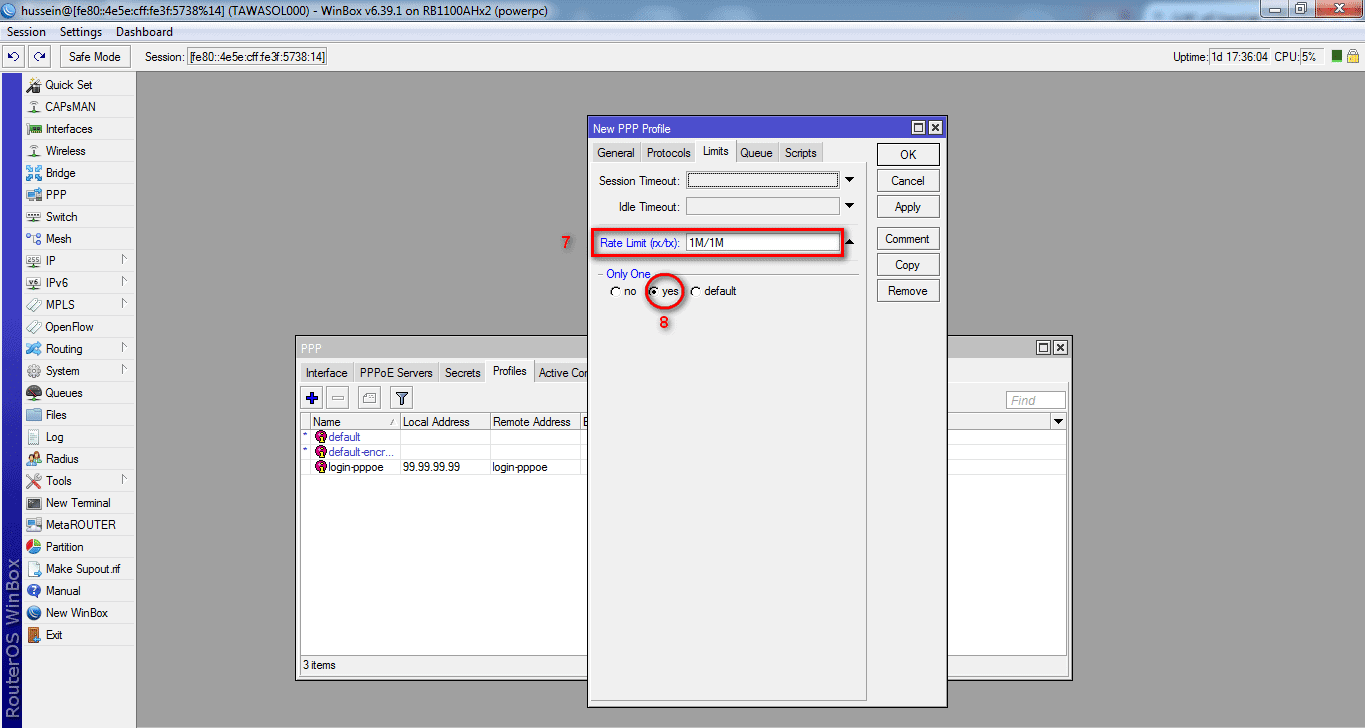
9 - Toto je okno, přes které budeme přidávat uživatele, ačkoli překlad znamená tajemství... Nyní klikněte na +
10 - Zadejte uživatelské jméno.
11 - Zadejte heslo.
12 - Zvolíme vhodné identifikační jméno.
13 – Množství dat – volitelné * Velikost v bajtech.
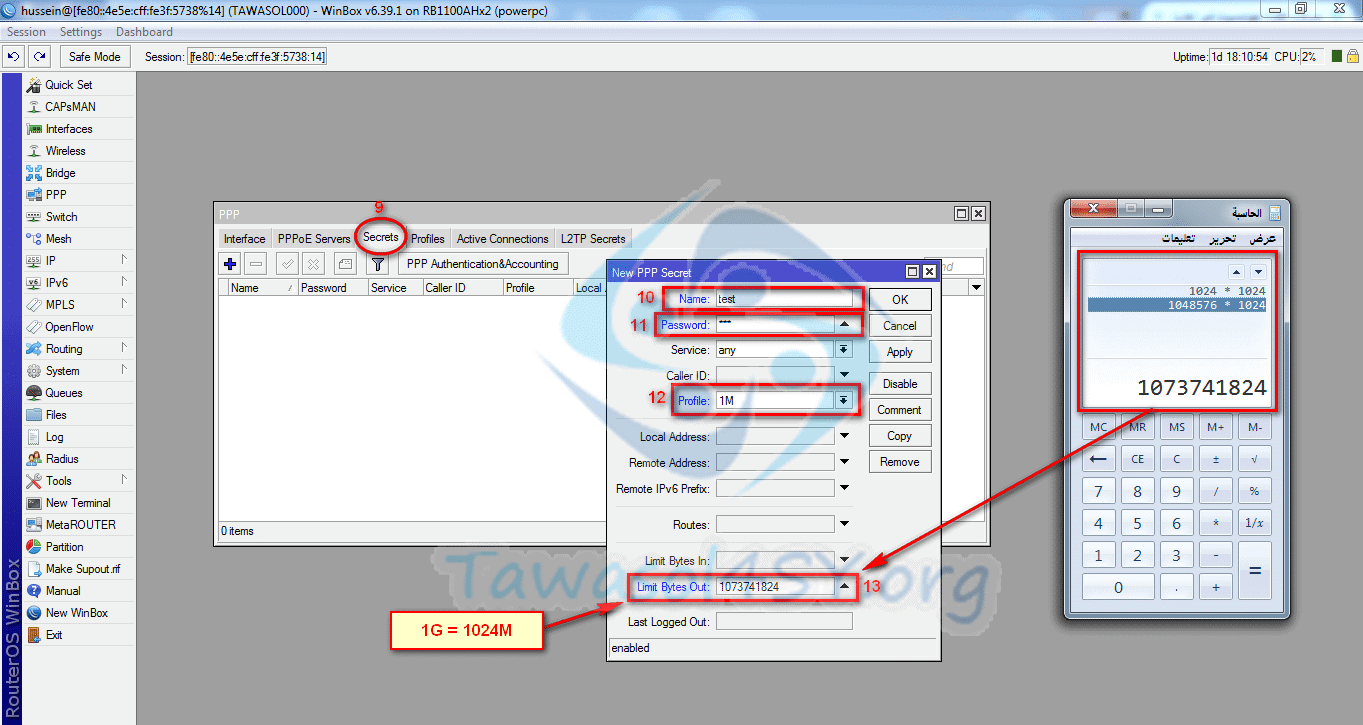


































السلام عليكم
Potřebuji způsob, jak zobrazit stránku odpojení služby pro širokopásmové předplatitele
شكرا
????